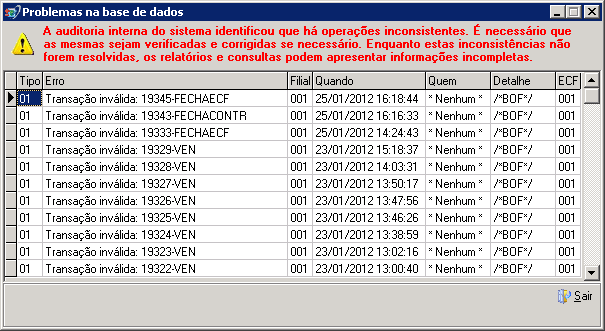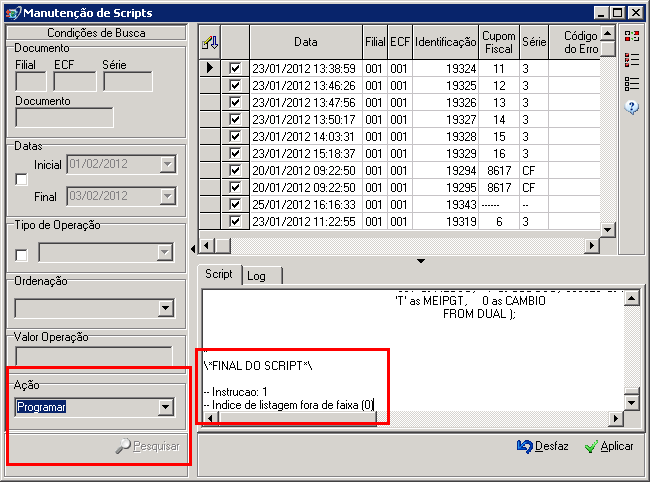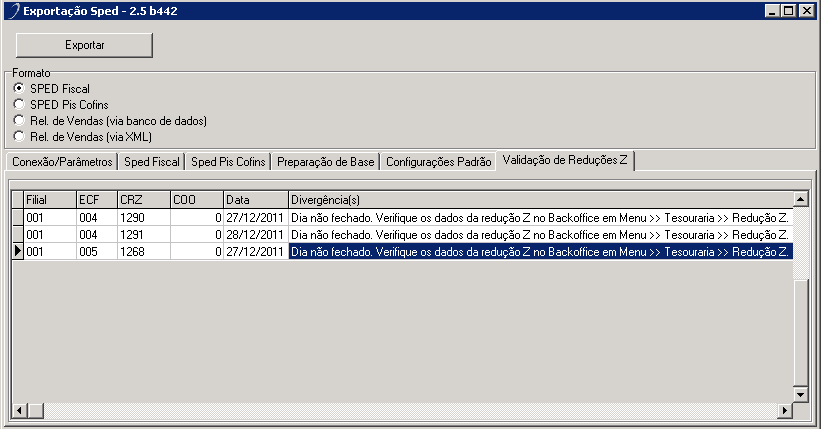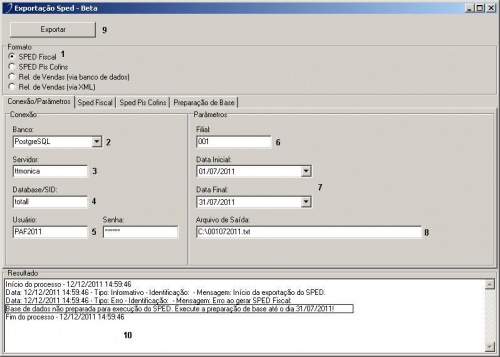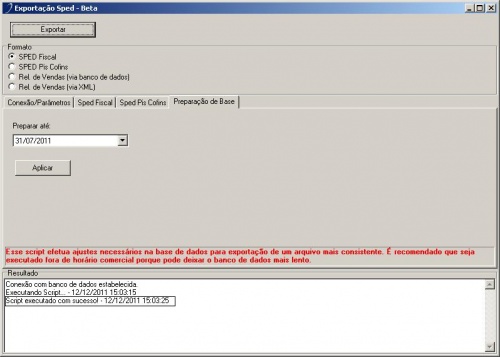| Autoria
|
| Totall Sistemas Ltda.
|
| Soluções em Automação Industrial
|
| Atende aos Segmentos:
Posto de Combustível,
Fotografia,
Supermercados,
Materiais de Construção e etc.
|
| Visite no site www.totall.com.br
|
Esse conteúdo está relacionado a página SPED ? Fiscal.
Conceito
Você está na 1ª Etapa que é uma das mais importantes para geração dos arquivos do SPED Fiscal, a qual chamamos de preparação de base de dados. A condicação básica para geração do SPED é ter a base sem transações inválidas e com todos os dias fechados.
Além disso, na preparação da base de dados estão envolvidos procedimentos automáticos realizados pelo TTSped.exe e também procedimenos manuais os quais estão envolvidos as configurações necessárias e imprescindíveis tanto para geração quanto para a validação do SPED Fiscal.
Eliminar Transações Inválidas
ÿ possível verificar na TV_DIA se existem transações inválidas no cliente.
Essas ficam registradas na tabela TT_LCF.
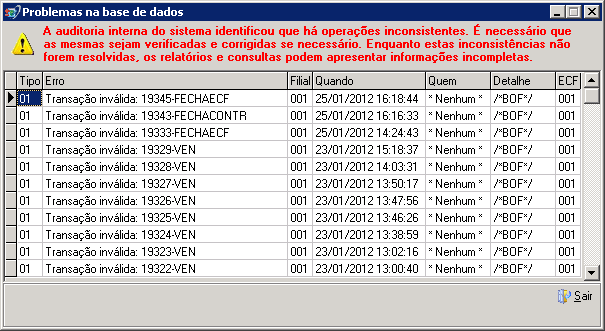
Para modificar as transações, pode-se utilizar a tela de Manutenção de Scripts.
Ela se encontra no Backoffice em "Menu >>> Utilitários >>> Manutenção de Scripts".
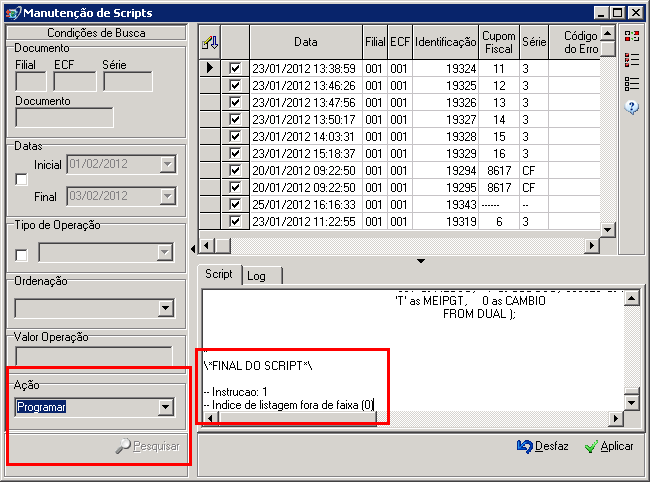
Validação de Reduções Z
Ao exportar o arquivo, caso o sistema encontre algum problema nas reduções Z ele solicitará confirmação para continuar a geração do arquivo.

O sistema também abre uma guia nova mostrando as reduções Z, os problemas e o que é necessário fazer para corrigí-los.
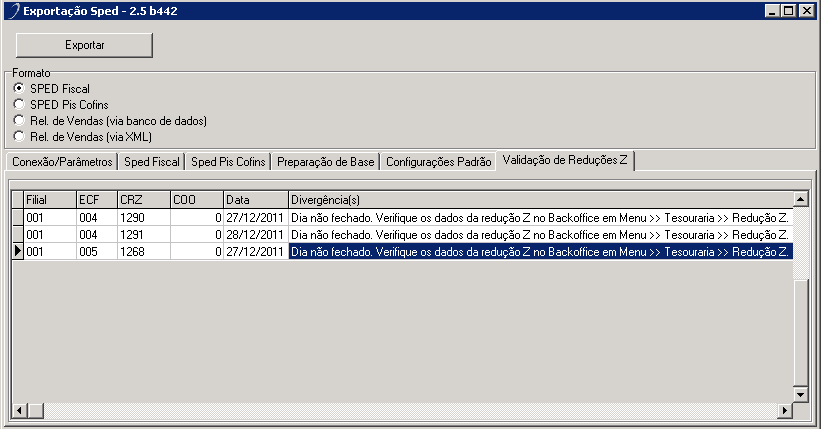
Reduções Z Faltantes
Tendo a fita detalhe em mãos ou a redução Z, esta poderá ser digitada na tela de reduções Z do Backoffice, conforme explica o artigo:
Digitação de Redução Z.
Obter Fita Detalhe
Para obter fita detalhe de impressora Bematech é necessário seguir esse roteiro:
Como_obter_a_fita-detalhe_da_impressora_trmica.pdf
Reprocessar Fitas Detalhe
Em alguns casos pode ser necessário reprocessar as fitas detalhe dos clientes por divergências tributárias.
Para isso, pode-se utilizar o ValidadorReducoesZ, conforme descrito no artigo:
Reprocessando Fita Detalhe.
Preparação Base de Dados
Os dados do mês, no qual será enviado para o SEFAZ deve ser devidamente preparado.
Para isso, acesso o TTSped.exe e informe na guia de Conexão os dados abaixo:
Conexão
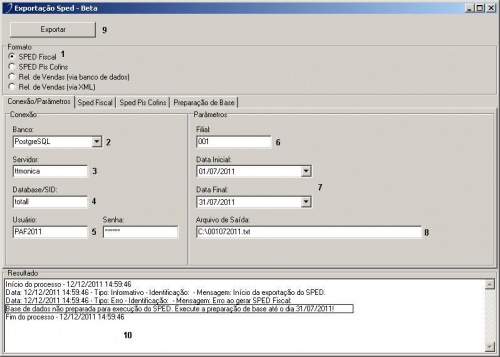
1. Indique o formato que será exportado: SPED Fiscal.
2. Selecione na lista o tipo de banco da sua empresa (Postgresql; Oracle e etc).
3. Informe o IP do servidor (111.111.1.111) ou o nome da máquina servidor.
4. Informe o Database/SID que geralmente como padrão é totall (minúsculo).
5. Informe o Usuário TOTALL (owner da base) e senha.
6. Informe a Filial para qual será gerado o arquivo.
7. Indique o mês para geração lembrando que deve ser o mês completo.
8. Informe um local e nome para o arquivo de saída. Sugerimos FilialMêsAno.txt.
9. Clique em Exportar e acompanhe os resultados.
10. Acompanhe os resultados durante o processamento.
No resultado é apresentado se um mês não passou pelo processo de preparação da base de
dados automaticamente e o aplicativo informará a data limite para aplicação. Ao solicitar
a aplicação informando a data limite sugerida, o aplicativo atualizará a base de dados de
Janeiro do ano corrente até a data limite informada.
Preparação
Para preparação da base de dados automaticamente, informe os dados abaixo:
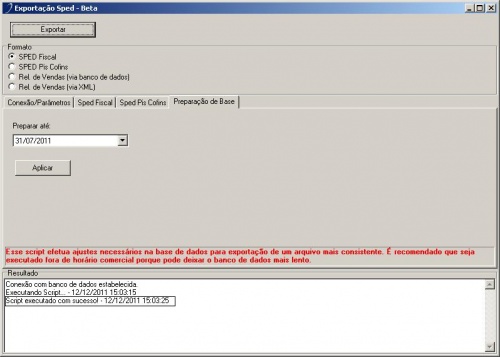
Em Preparar até: informe a data sugerida pelo aplicativo e clique em Aplicar.
IMPORTANTE:
A preparação da base de dados executará uma atualização dos dados de Janeiro do ano
corrente até a data limite. Essa execução pode deixar o banco mais lento e, portanto,
comunicamos que a geração deve ser feita fora do horário comercial.
IMPORTANTE:
Você poderá 1 vez por semana ou a cada 15 dias, aplicar a preparação da base de dados,
evitando assim uma demora na preparação da base no final do mês. Isso ocorre, porque
o aplicativo verificar se o banco já foi preparado anteriormente.
Configurações
As configurações abaixo são imprescindíveis para a geração do arquivo. Antes de iniciar qualquer procedimento de geração do arquivo verifique os campos abaixo e veja o objetivo do preenchimento nas páginas:
Totall Config
Para o SPED Fiscal deve-se preencher os dados abaixo relacionados no Totall Config em Outros >> Filiais:
- Razão Social
- Endereço
- Número
- CNPJ e IE ou IM
- Município e UF
- Contabilista
- Alíquota PIS
- Alíquota CONFINS
Em Vendas >> Emissor de Cupom Fiscal:
- Marca do ECF
- Código do Fabricante
- Código do Modelo
Totall Backoffice
Para o SPED Fiscal deve-se preencher os dados abaixo relacionados no Totall Backoffice em Parceiros >> Cadastro:
- País
- CRC (quando contabilista)
- Vincular uma pessoa jurídica ao contabilista
- Classificação Administradora de Cartões (quando administradora de cartão)
Em Produtos >> Cadastro:
- Tipo
- Finalidade
- Descrição do Serviço (quando tipo serviço)
- Código ANP (quando combustível)
- Código NCM
Na Guia Impostos Federais:
- Código de Exceção IPI
- Código de Situação Tributária IPI
- Alíquota do IPI
- Código de Situação Tributária PIS
- Código de Situação Tributária CONFINS
Na Guia Impostos Municipais:
- Alíquota de ISS (serviço)
Observação:
As configurações dos produtos podem ser feitas para vários produtos de um determinado
filtro em Principal >> Produtos >> Manutenção.
Em Comunicação >> Exportação >> Fiscal >> SINTEGRA no botão Filtrar Séries:
Alguns dos modelos estão relacionados na tabela abaixo. A lista completa pode ser obtida na guia prático do SPED Fiscal, na subseção 6.4: Tabela Documentos Fiscais do ICMS.
| Código
|
Descrição
|
Modelo
|
| 01
|
Nota Fiscal
|
1/1A
|
| 1B
|
Nota Fiscal Avulsa
|
-
|
| 02
|
Nota Fiscal de Venda a Consumidor
|
2
|
| 2D
|
Cupom Fiscal
|
-
|
| 04
|
Nota Fiscal de Produtor
|
4
|
| 06
|
Nota Fiscal/Conta de Energia Elétrica
|
6
|
| 07
|
Nota Fiscal de Serviço de Transporte
|
7
|
| 08
|
Conhecimento de Transporte Rodoviário de Cargas
|
8
|
| 11
|
Conhecimento de Transporte Ferroviário de Cargas
|
11
|
| 22
|
Nota Fiscal de Serviço de Telecomunicação
|
22
|
| 55
|
Nota Fiscal Eletrônica
|
-
|
Dos blocos e registros da EFD
BLOCOS: Entre o registro inicial (registro 0000) e o registro final (9999), o arquivo digital é constituído de blocos, cada qual com um registro de abertura, com registros de dados e com um registro de encerramento, referindo-se cada um deles a um agrupamento de documentos e de outras informações econômico-fiscais. Veja a tabela de blocos abaixo e acesse a página correspondente.
Nas páginas de cada bloco serão informados somente os campos indispensáveis para a geração do registro.
| Bloco
|
Descrição
|
| 0
|
Abertura, Identificação e Referências
|
| C
|
Documentos Fiscais I ? Mercadorias (ICMS/IPI)
|
| D
|
Documentos Fiscais II ? Serviços (ICMS)
|
| E (Não exportado pela Totall)
|
Apuração do ICMS e do IPI
|
| G (Não exportado pela Totall)
|
Controle do Crédito de ICMS do Ativo Permanente ? CIAP ? modelos ?C? e ?D?
|
| H
|
Inventário Físico
|
| 1
|
Outras Informações
|
| 9
|
Controle e Encerramento do Arquivo Digital
|
Concluída a leitura e entendimento da 1ª Etapa siga para a 2ª Etapa
Geração SPED Fiscal.
Links Externos e Referências